Khi thực hiện thao tác chuột phải trên Taskbar của Windows 10, bạn dễ dàng nhận ra thao tác được thực thi chậm 2 đến 3 giây. Hiện tượng do quá trình xử lý đồ họa của Windows 10 gây ra.
Khi mới chuyển sang Windows 10 chắc hẳn không ít bạn cảm thấy khó chịu khi mà menu chuột phải của Taskbar hiển thị khá chậm. Khi muốn chuyển đổi kết nối wifi, tăng giảm âm lượng hay khi chọn lệnh shutdown máy từ Taskbar thì mất khoảng 2 đến 3 giây sau menu mới được hiển thị. Khoảng thời gian không tính là lớn nhưng đó là điều không nên có ở Windows 10
Nguyên nhân dẫn đến tình trạng trên phụ thuộc vào khả năng xử lý đồ họa của thiết bị, một trong những yếu tố được Microsoft giới thiệu là làm cho Windows 10 có chất lượng đồ họa tốt hơn các phiên bản Windows trước đó. Để khắc phục tình trạng này, cạn cần chỉnh sửa đôi chút trong Registry để “ép” Windows không còn phụ thuộc nhiều vào hiệu năng xử lý đồ họa của thiết bị, cụ thể như sau:
Đầu tiên, nhập lệnh regedit trong hộp thoại Run hoặc khung tìm kiếm của Windows để mở trình chỉnh sửa Registry.
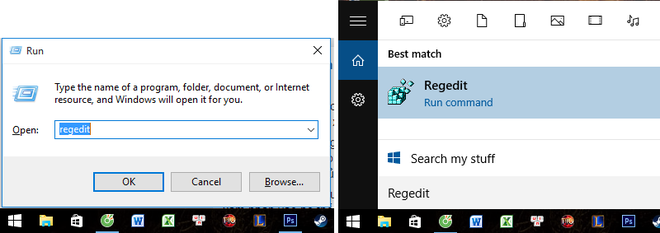
Trong trình Registry Editor, di chuyển đến khóa: HKEY_CLASSES_ROOT\Directory\Background\ shellex\ContextMenuHandlers. Tại đây, bạn sẽ thấy có thể có các khóa sau: igfxcui (sử dụng driver Intel Graphics Options) hoặc igfxDTCM (sử dụng driver Intel Graphics Properties), NvCplDesktopContext (sử dụng card đồ họa NVIDIA).
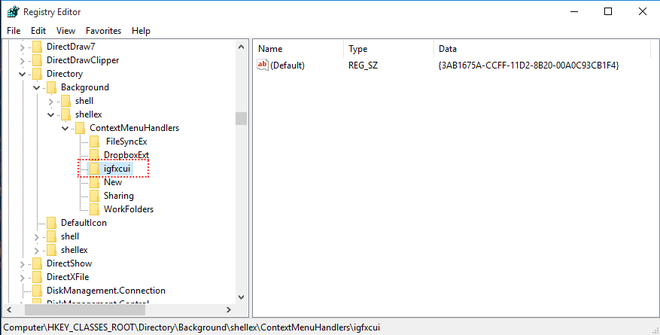
Bây giờ bạn chỉ việc xóa khóa tương ứng với driver mình đang sử dụng bằng cách bấm phải chuột vào khóa cần xóa và chọn Delete.
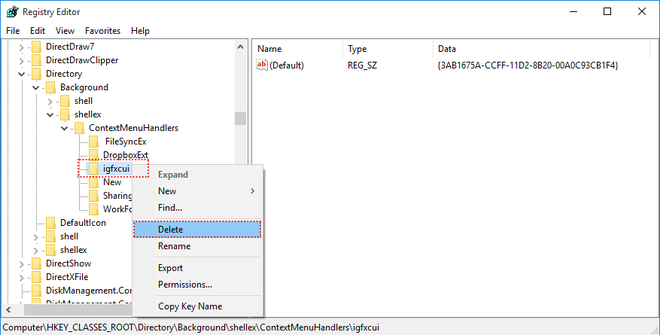
Thoát khỏi trình chỉnh sửa Registry để xem kết quả, nếu vẫn chưa thấy sự thay đổi thì bạn cần khởi động lại để làm mới hệ thống. Một điểm lưu ý nữa là bạn nên sao lưu lại Registry trước khi chỉnh sửa để tránh cách sự cố không mong muốn.
Chúc bạn thành công.
Tham khảo Makeuseof
NỔI BẬT TRANG CHỦ

Nhà sáng lập TSMC nhận định về Intel: Sẽ tốt hơn nếu không cố chen chân vào mảng sản xuất chip, đáng lẽ nên tập trung vào AI
Morris Chang, nhà sáng lập TSMC, đã thẳng thắn nhận định chiến lược kinh doanh của Intel, cho rằng "Đội Xanh" đáng lẽ không nên bước chân vào lĩnh vực sản xuất chip và thay vào đó nên tập trung vào thị trường AI.

Chủ tịch Huawei tự hào khoe Mate 70 là điện thoại với chip 100% Made in China: "Tự chủ ngành bán dẫn đã trở thành hiện thực"
